iPhone 使用手冊
- 歡迎
-
-
- 與 iOS 26 相容的 iPhone 型號
- iPhone 11
- iPhone 11 Pro
- iPhone 11 Pro Max
- iPhone SE(第 2 代)
- iPhone 12 mini
- iPhone 12
- iPhone 12 Pro
- iPhone 12 Pro Max
- iPhone 13 mini
- iPhone 13
- iPhone 13 Pro
- iPhone 13 Pro Max
- iPhone SE(第 3 代)
- iPhone 14
- iPhone 14 Plus
- iPhone 14 Pro
- iPhone 14 Pro Max
- iPhone 15
- iPhone 15 Plus
- iPhone 15 Pro
- iPhone 15 Pro Max
- iPhone 16
- iPhone 16 Plus
- iPhone 16 Pro
- iPhone 16 Pro Max
- iPhone 16e
- iPhone 17
- iPhone 17 Pro
- iPhone 17 Pro Max
- iPhone Air
- 設定基本項目
- 按個人風格自訂 iPhone
- 拍攝絕佳的相片和影片
- 與朋友和家人保持聯絡
- 與家人共享功能
- 使用 iPhone 處理日常大小事
- 「Apple 支援」提供的專家建議
-
- iOS 26 的新功能
-
- 指南針
- 捷徑
- 貼士
-
- 開始使用輔助使用功能
- 在設定期間使用輔助使用功能
- 變更 Siri 輔助使用設定
- 快速開啟或關閉輔助使用功能
- 與其他裝置共享「輔助使用」設定
- 版權和商標
在 iPhone 上的「地圖」中為地點評分和加入相片
你可以為你到訪過的地點提供評分和相片,以協助其他「地圖」App 用户。
你的評分和相片會出現在你登入相同 Apple 帳户的所有位置。
附註:Apple「評分和相片」功能不適用於部份國家或地區。
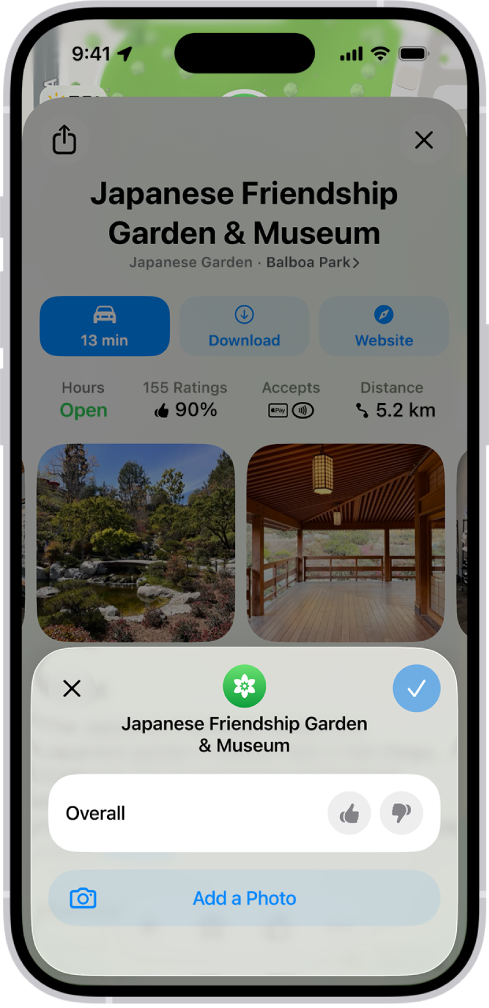
為地點評分
前往 iPhone 上的「地圖」App
 。
。點一下地圖上的地點或搜尋結果,然後點一下
 。
。附註:如果你看不到評分類別或「評分」按鈕,則你無法為該地點評分。
針對可用的類別,點一下
 或
或  ,然後點一下
,然後點一下  。
。
如你改變主意,你之後可以再編輯評分。
為地點加入相片
前往 iPhone 上的「地圖」App
 。
。點一下地圖上的地點或搜尋結果,然後點一下
 。
。點一下「加入你的相片」,然後依照螢幕上的指示操作。
如要將你的相片上傳到 Apple,你需要有 Apple 帳户。
附註:如果你看不到評分類別或「評分」按鈕,則你無法加入相片。
如要將你自己標註為你貢獻的相片之來源,請點一下「相片來源」,然後開啟「顯示來源」。
你選擇的相片來源選項適用於你之前提交和後續提交的相片。
公開分享相片
你可以允許公司將你加至「地圖」的相片用於其產品和服務。
前往 iPhone 上的「設定」App
 。
。點一下「App」,然後點一下「地圖」。
開啟「允許相片提供者使用你的相片」。
你分享的相片會包括位置資料,但不會包括你的身份資料。如果你關閉此設定,相片提供者就可能無法再使用你的相片。(可能需要幾日才能生效。)
編輯你為地點加入的相片
你可以加入和移除相片、加入或移除你的相片來源,並提供你的暱稱用作相片來源。
前往 iPhone 上的「地圖」App
 。
。點一下「地點」。
點一下你要編輯相片的地點,然後點一下「你的相片」。
請執行以下其中一項操作:
提交另一張相片:點一下「加入相片」。
移除相片:點一下
 ,然後點一下「刪除你的相片」。
,然後點一下「刪除你的相片」。更改你的相片來源:點一下
 ,然後點一下「更改相片來源」。你選擇的相片來源選項適用於你之前提交和後續提交的相片。
,然後點一下「更改相片來源」。你選擇的相片來源選項適用於你之前提交和後續提交的相片。
停止取得評分和相片建議
如你最近曾到訪或在景點影相,你可能會在「地圖」收到為景點評分或提交相片的建議。這些建議使用裝置端處理,Apple 無法讀取。如你不想接收這類建議,你可以將它們關閉。
前往 iPhone 上的「設定」App
 。
。點一下「App」,然後點一下「地圖」。
關閉「顯示評分與相片建議」。